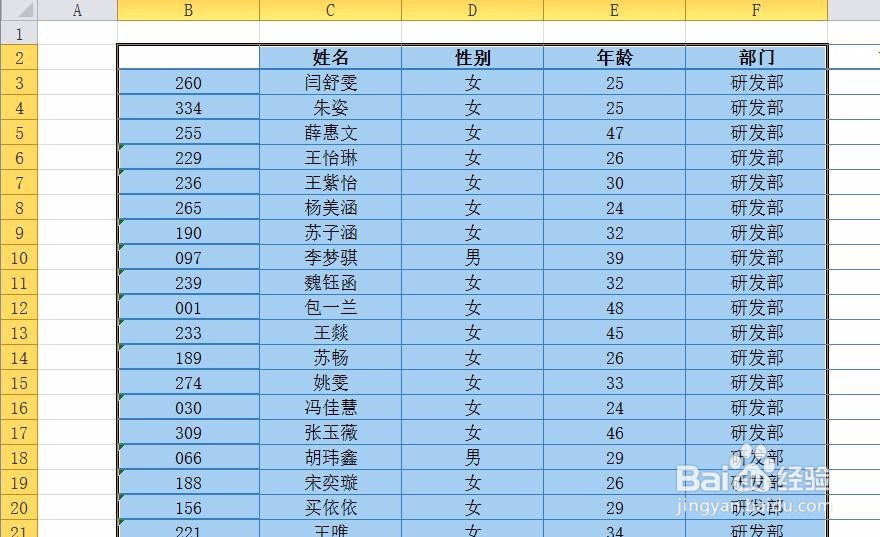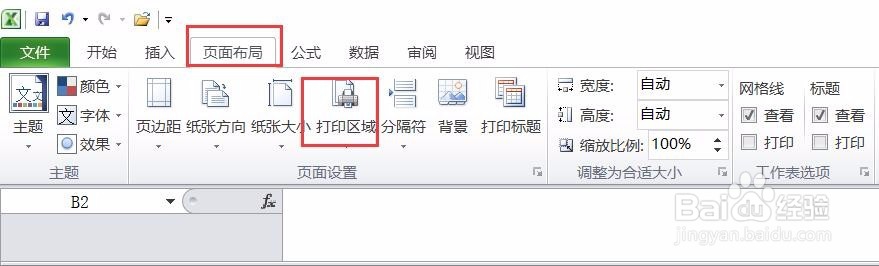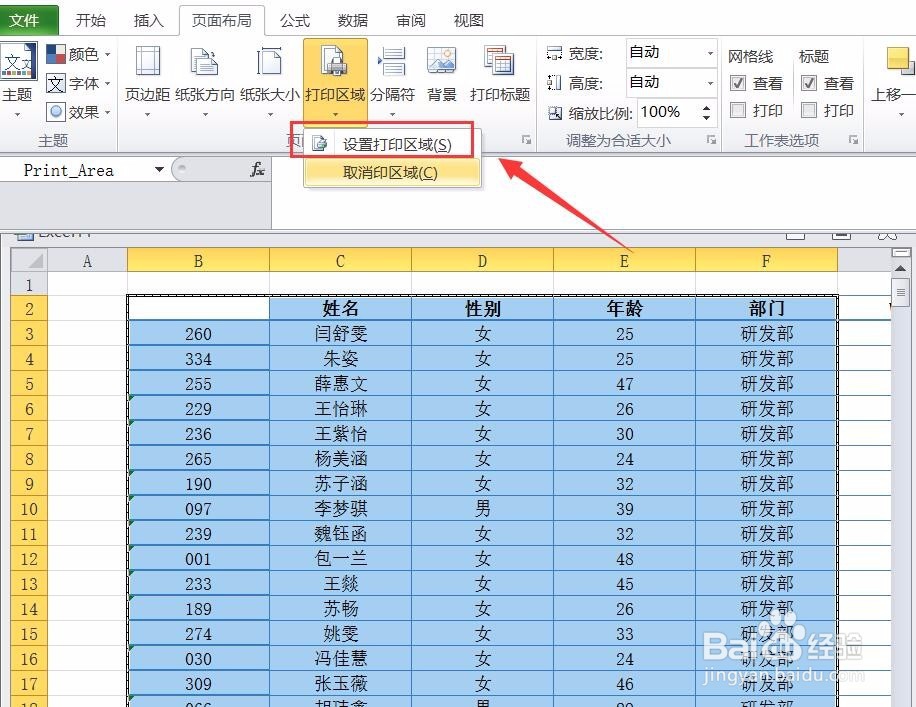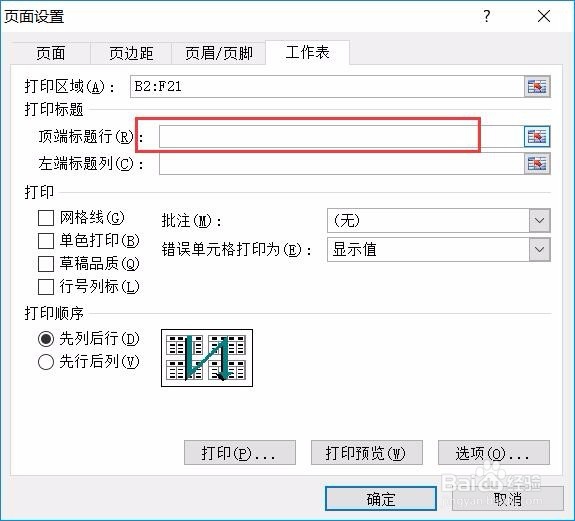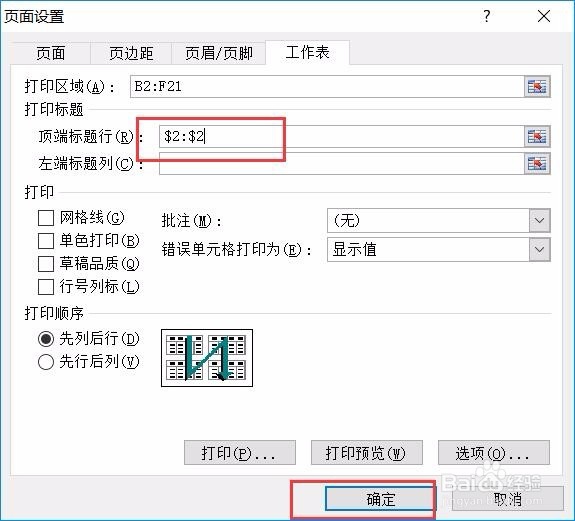如何在打印时将标题行重复出现在每页顶端
1、选中所有数据
2、在“页面布局”选项卡的“页面设置”组中,单击“打印区域”
3、选择“设置打印区域”,出现打印边框,如图所示
4、调出页面设置对话框,切换到‘工作表’,光标定位在顶端标题行处
5、然后,选中单元格A2所在行
6、在页面设置中,顶端标题行即出现选取的数据,点击”确定“
7、完成!
声明:本网站引用、摘录或转载内容仅供网站访问者交流或参考,不代表本站立场,如存在版权或非法内容,请联系站长删除,联系邮箱:site.kefu@qq.com。
阅读量:29
阅读量:70
阅读量:72
阅读量:44
阅读量:73